Kā lietot COUNTIF pakalpojumā Google izklājlapas
Google Lapas Google / / November 12, 2020
Pēdējoreiz atjaunināts

Ja vēlaties saskaitīt vienumu skaitu šūnu diapazonā, pamatojoties uz konkrētiem kritērijiem, jāizmanto funkcija COUNTIF Google izklājlapās.
Ja vēlaties saskaitīt vienumu skaitu šūnu diapazonā, pamatojoties uz konkrētiem kritērijiem, jāizmanto funkcija COUNTIF Google izklājlapās.
Izmantojot šūnu vai diapazona skaitļu vai teksta kritērijus, varat saskaitīt jebko gadījumu skaitu.
Šajā rakstā jūs uzzināsiet funkcijas COUNTIF sintaksi, kā arī dažus piemērus.
COUNTIF sintakse Google izklājlapās
Vispirms apskatīsim, kā jums jāstrukturē funkcija COUNTIF, lai tā darbotos pareizi.
Izmantojami tikai divi parametri:
COUNTIF (diapazons, kritērijs)
Šie parametri identificē meklējamo diapazonu un apstākļus, kurus vēlaties izmantot, lai skaitītu.
- diapazons: Kolonnu un rindu diapazons, kas ietver visus datus, kurus vēlaties meklēt.
- kritērijs: Tests, kuru vēlaties piemērot diapazonam, lai atrastu atbilstošus nosacījumus.
Kritērijā, kuru varat izmantot skaitliskiem datiem, ir tādi operatori kā =,>,> =, . Varat arī vienkārši ierakstīt konkrētu numuru, lai iegūtu precīzu atbilstību.
Ja dati, kurus meklējat, ir teksts, varat ierakstīt precīzu meklējamo tekstu vai iekļaut aizstājējzīmes. Teksta aizstājējzīmes ietver:
- ? - Meklēsim vārdu, kas ietver jebkuru rakstzīmi, kur esat ievietojis? pieturzīmes.
- * - saskaņojiet blakus esošās rakstzīmes pirms, pēc vai starp aizstājējzīmi.
Tagad, kad esat sapratis parametrus, apskatīsim, kā funkcija COUNTIF meklē diapazonu.
Tiek izmantots COUNTIF diapazonā
Apsveriet scenāriju, kurā jums ir neliels šūnu diapazons, kurā ir iekļauts studentu vārdu un viņu vērtējumu saraksts.
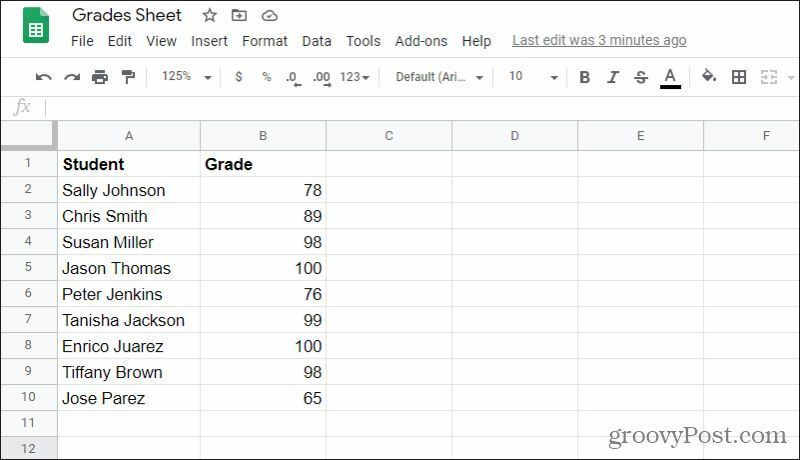
Šajā gadījumā diapazons, kuru vēlaties izmantot funkcijā COUNTIF, ir A2: B10.
Ja vēlaties atrast visas atzīmes, kas pārsniedz 80, funkcija COUNTIF izskatīsies šādi: = COUNTIF (A1: B10, “> 80”)
Ja ierakstāt to vienā no tukšajām šūnām un nospiediet taustiņu Enter taustiņu, COUNTIF veic meklēšanu šādi:
- Pārmeklē pirmās rindas kolonnas A un B
- Ja kādā no šūnām ir vērtība virs 80, skaitlis palielinās par 1
- Funkcija turpinās lejup pa pārējām rindām, palielinot kopsummu katru reizi, kad tiek izpildīts nosacījums
- Kad visas rindas ir meklētas, kopējā vērtība tiek atgriezta šūnā, kurā ievadījāt funkciju
Lietojot šo funkciju, ņemiet vērā, ka, ja abās rindās ir skaitļi, tādā gadījumā kā šis, skaitļi abās kolonnās iekļaus skaitļus. Tāpēc rūpīgi izveidojiet kritērija parametru.
1. piemērs: skaitliskās robežas
Iepriekš minētais piemērs bija viena metode, kā skaitīt vienumus diapazonā, kad dati ir skaitliski. Iepriekš minētajā piemērā ir izmantoti salīdzināšanas operatori. Varat arī meklēt precīzu skaitli.
Piemēram, ja rakstāt = COUNTIF (A1: B10, “100”) un nospiediet taustiņu Enter, jūs redzēsiet sarakstu ar to, cik 100 bija sarakstā.
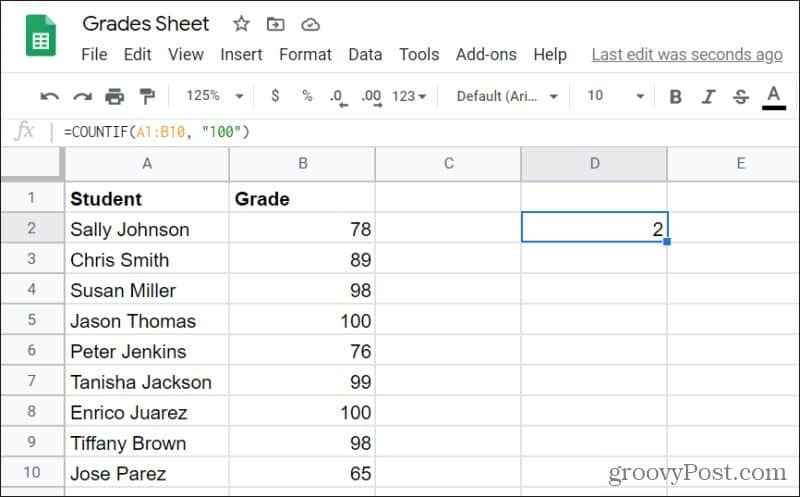
Šajā gadījumā ir divi.
Varat arī iegūt visu skaitļu skaitu, kas nav vienādi ar 100, ierakstot = COUNTIF (A1: B10, “<> 100”)
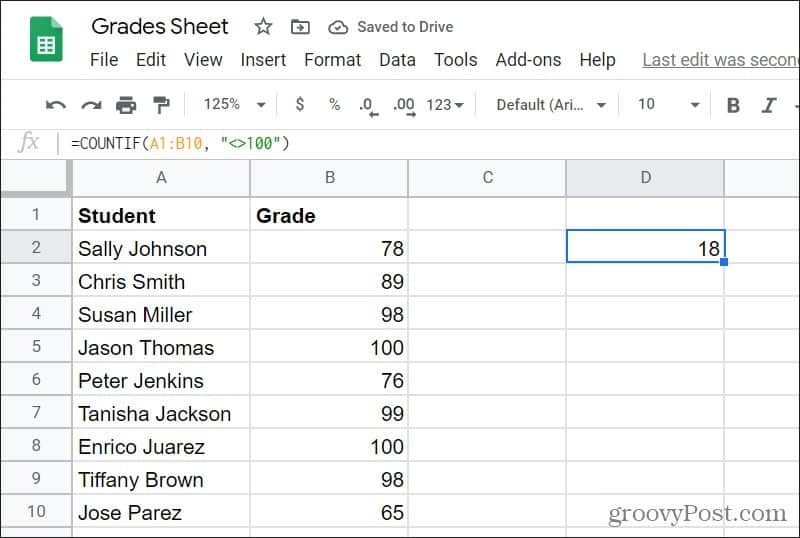
Šajā gadījumā rezultāts ir 18, jo 18 no skaitļiem nav 100. Kā redzat, COUNTIF lietošana ar skaitliskiem datiem ir vienkārša!
2. piemērs: Specifisko ierakstu skaitīšana
Ja esat darbs ar teksta datiem, tad salīdzināšanas operatori nedarbosies. Šādos gadījumos vēlaties ierakstīt tieši meklēto tekstu. COUNTIF jums pateiks, cik reižu šis precīzs teksts ir noticis. Tas ir noderīgi, ja datu sarakstā meklējat konkrētus ierakstus.
Tālāk sniegtajā piemērā ir saraksts ar skolām un to nacionālajiem SAT rādītājiem.
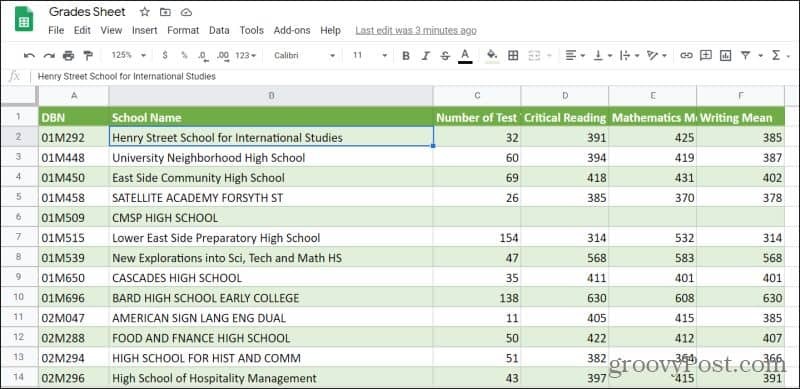
Nekad nevar zināt, cik reižu skola parādās, manuāli nemeklējot sleju Skolas nosaukums.
Tā vietā jūs varat izmantot funkciju COUNTIF, lai meklētu, cik reižu tiek parādīta konkrēta skola.
Lai to izdarītu, ierakstiet: = COUNTIF (A1: B10, “tempa vidusskola”). Nospiežot Enter, jūs redzēsiet, ka rezultāts ir 1.
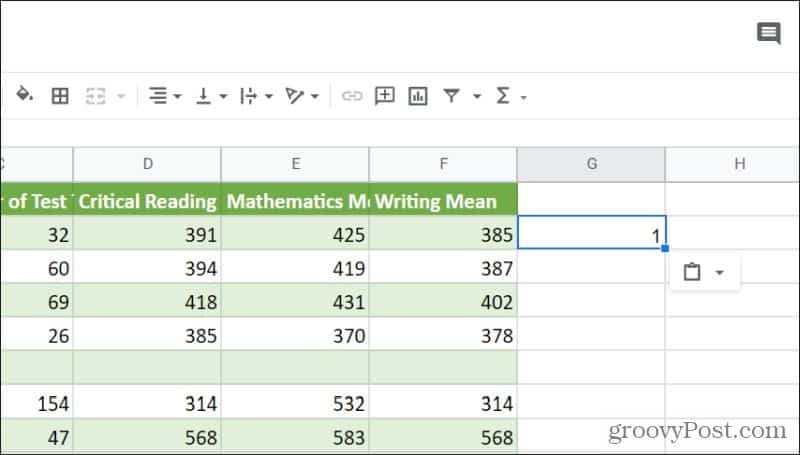
Tas nozīmē, ka “tempa vidusskola” skolu sarakstā parādās tikai vienu reizi.
Daļēju ierakstu meklēšanai varat izmantot arī īpašās rakstzīmes. Piemēram, ja rakstāt = COUNTIF (A1: B10, “* koledža *”), jūs redzēsiet to ierakstu skaitu, kuros ir vārds “koledža”.
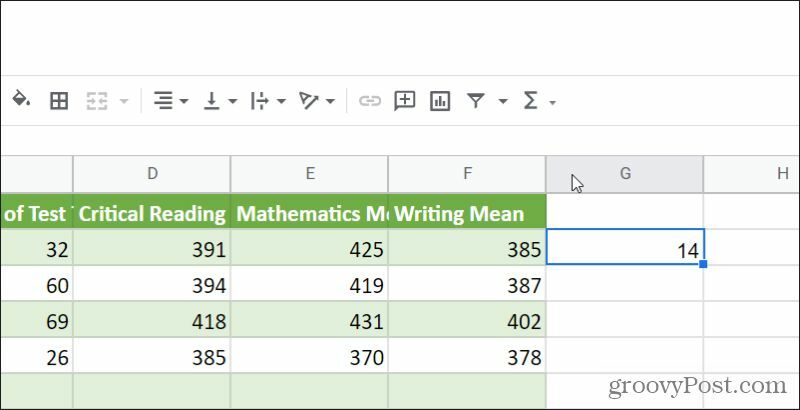
Šajā gadījumā tie ir 14 gadījumi, kad skolas nosaukumā ir vārds “koledža”.
Kā alternatīvu jūs varētu izmantot arī “?” raksturs, lai meklētu skolas, kurās ir vārdi “no” vai “ja”, ierakstot: = COUNTIF (A1: B10, “*? F *”).
Piezīme: Jūsu izmantotais meklēšanas teksts nav reģistrjutīgs, tāpēc varat izmantot lielos vai mazos burtus, un tas joprojām atradīs pareizos rezultātus.
3. piemērs: sagatavju filtrēšana
Izmantojot COUNTIF funkciju, ir divi veidi, kā rīkoties ar sagatavēm. Varat vai nu saskaitīt tukšās šūnas, vai arī skaitīt tukšās šūnas.
Paturiet prātā, ka, ja meklējat visu diapazonu, tiks skaitīta funkcija COUNTIF katrs tukša šūna.
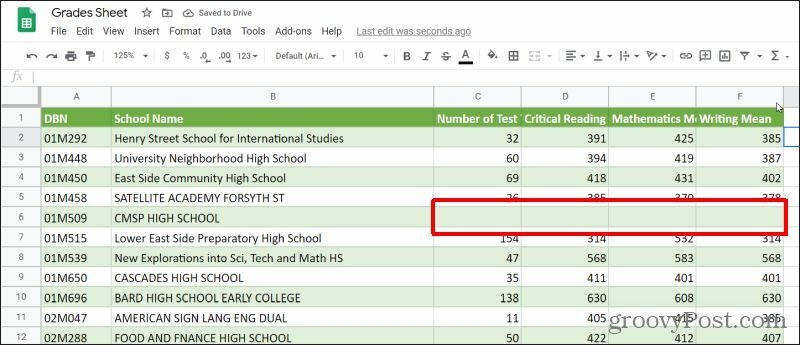
Tomēr, ja jūs interesē tikai to rindu skaits, kurās ir tukšas šūnas, tā vietā diapazons ir jāveido vienā rindā.
Tātad šajā gadījumā jūs ierakstītu: = COUNTIF (C1: C460, “”).
Tādējādi jūsu meklēšana tiks koncentrēta uz vienu kolonnu un tiks atgrieztas visas tukšās vietas.
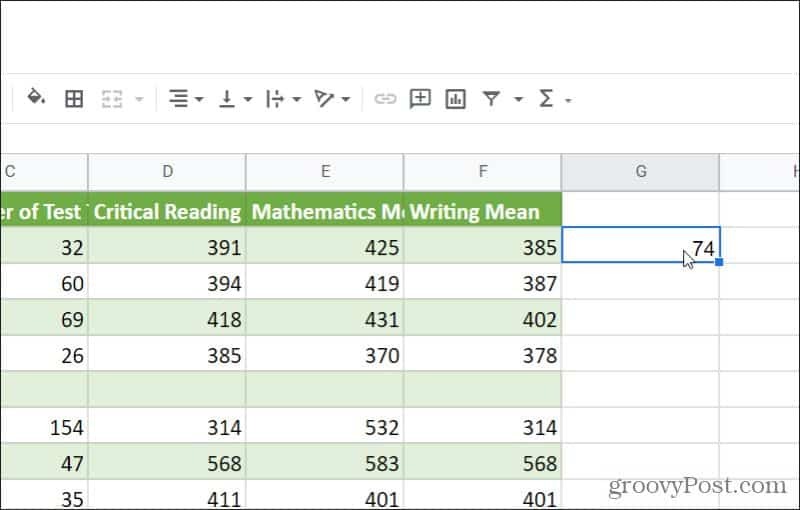
Varat arī meklēt to rindu skaitu, kas nav tukšas.
Lai to izdarītu, ierakstiet šo: = COUNTIF (C1: C460, “<>”).
Nospiediet Enter, un kolonnā tiks parādīts tukšo šūnu skaits.
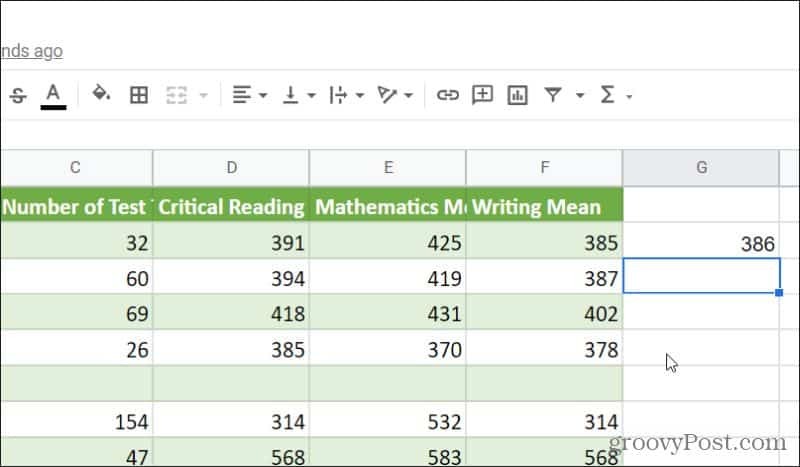
Iepriekš ir sniegti visu parametru piemēri, kurus varat izmantot ar funkciju COUNTIF.
Ja vēlaties uzzināt, kā meklēt diapazonus, izmantojot vairākus kritērijus, varat arī izpētīt izmantojot funkciju COUNTIF. Jūs varētu arī izpētīt, kā darīt līdzīgas lietas funkcijas programmā Excel ja vēlaties.

